
Vanliga verktyg för sysadmin har länge överskridit datorer och stationära datorer. Många av dessa verktyg låter oss styra utrustningen telematiskt, det vill säga på distans.
För närvarande finns det många verktyg som använder denna funktion, många av dem för att få en större huvudfunktion och många andra som exklusivt erbjuder denna funktion. Dessa verktyg finns i de officiella förvaren för vilken distribution som helst eller på de officiella sidorna för verktygen som är redo att installeras på vår dator med Gnu / Linux. Men först måste vi veta vad är Remote Desktop och för vilka fall är det bra?
Funktionen Fjärrskrivbord eller även känt som VNC (Virtual Network Computing) är en funktion som gör att vi kan hantera vilken dator som helst på distans, på ett sådant sätt att det var användaren eller administratören själv som hanterade den.
Kontrollen är sådan att vi i många fall kan ha en liten försäljning med fjärrdators skrivbord, som om det vore en liten bildskärm. Denna funktion är väldigt intressant och du behöver bara en höghastighetsinternetanslutning för att kunna styra systemet från en annan dator.
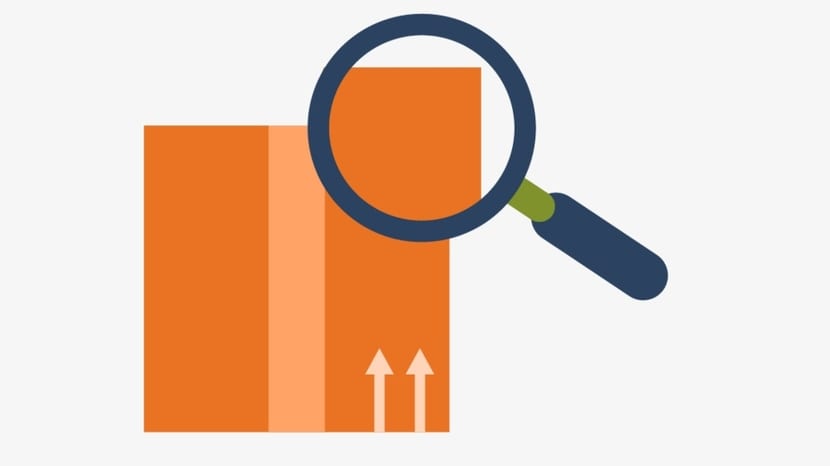
När vi väl är anslutna öppnas ett fönster på vår dator där vi ser fjärrsystemets skrivbord och genom vilket fönster vi kan få vår mus eller tangentbord att arbeta med att ange en kod, lösenord eller helt enkelt göra en exakt konfiguration. En liknande operation som den som sker med VirtualBox virtuella maskiner.
Verktyg för fjärrskrivbord kan användas både för professionellt bruk och för hemmabruk
Företag som är dedikerade till erbjuda fjärrhjälp eller support för tekniska problem eller till och med supportsamtal använder dessa Remote Desktop-verktyg för att kunna hantera vissa konfigurationer till sina kunders datorer eller kontrollera om det finns problem eller inte.
En annan av de verktyg som Fjärrskrivbord gör att vi kan ha ett operativsystem i ett annat operativsystem. I det här fallet kan vi från vår Linux-dator styra vilken dator som helst med Windows eller MacOS, allt i rätt tid.
Allt verkar väldigt enkelt och det är dock att använda valfritt fjärrskrivbordsverktyg vi måste komma ihåg att vi behöver en kraftfull dator och framför allt en snabb anslutning, vilket är vad som kommer att underhålla allt.
I världen av Gnu / Linux kan vi hitta många verktyg för fjärrskrivbord men nedan kommer vi att ange de 5 mest populära och kraftfulla verktygen för att ha den här funktionen i vårt operativsystem.

vinäger
Vinäger är ett verktyg som integreras med Gnome-skrivbordsdistributioner. Liksom Gedit har Vinagre funktioner för VNC på Gnome-skrivbordet, även om det kan ändras eller tas bort. Vinäger finns också på andra stationära datorer som har lite att göra med Gnome som Ubuntus enhet. Dess konfiguration är enkel även om vi måste ha viss kunskap om nätverk. För att använda Vinäger behöver vi bara ange IP-adressen till utrustningen som ska kontrolleras och vår IP-adress.

När det gäller det andra laget vi måste lägga till IP-adressen till vår dator och din. Vinagre är ett kraftfullt men enkelt verktyg för nybörjare, det är därför många utvecklare lämnar det här verktyget i sina operativsystem, utveckling osv ... Vinagre finns i många Gnu / Linux-distributioner och är gratis.
För användare av KDE och liknande miljöer som använder QT-biblioteken, Vinägerliknande alternativ kallas KRDC, ett program som är installerat som standard som Vinagre i Gnome och som erbjuder samma funktioner och är fokuserat på samma typ av användare, användare med kunskap om nätverk.
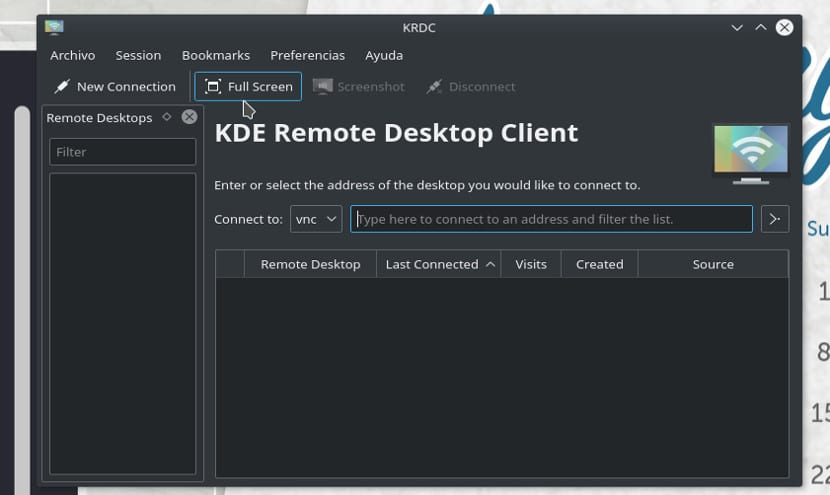
TeamViewer
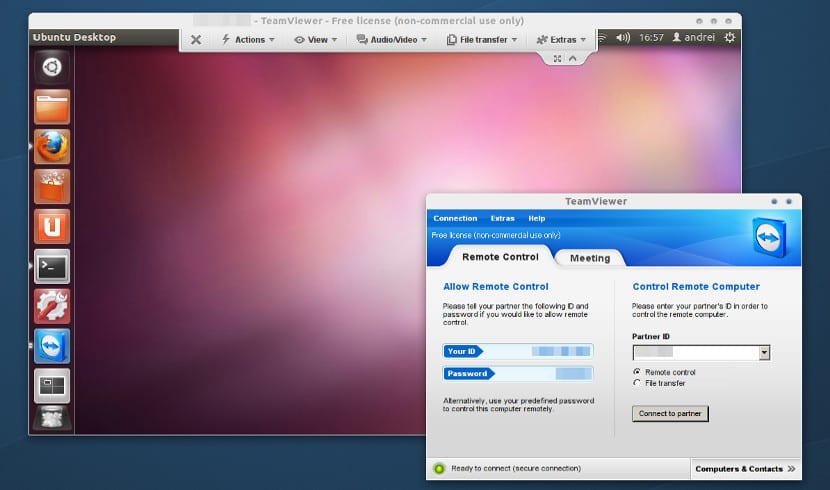
TeamViewer är en egen lösning även om den också är gratis. Dess drift är så enkel att den inte bara har stått ut på affärsnivå utan också på personlig nivå som det bästa VNC-verktyget. Dess funktion är enkel och du behöver ingen kunskap om nätverk.
Vi behöver bara installera värd- och klientapplikation på båda datorerna. Då kommer programmet att ge oss en kod som tillämpas på den datorn. För att fjärransluta och styra utrustningen behöver vi bara ange lösenordet för den andra datorn och det är det.
Som du kan se, för detta inget behov av att veta om nätverk eller IP-adresserDessutom påverkar inte inställningarna för andra program användningen av TeamViewer. Tyvärr är TeamViewer inte en gratis applikation men den är proprietär och det orsakar mycket avslag, men om du inte har mycket kunskap om nätverk är det bästa alternativet att välja det här verktyget.
RealVNC
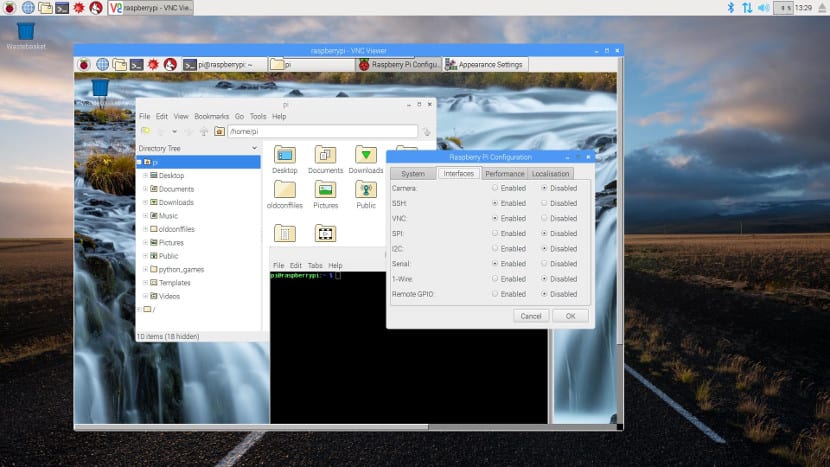
RealVNC är ett program med liknande kod som Vinäger. Båda projekten startar från samma kod, men RealVNC har versioner för många fler plattformar, inte bara för Gnu / Linux utan för andra plattformar som MacOS eller Windows och gratis hårdvaruplattformar som Raspberry Pi.
I det här fallet är RealVNC det ett mer komplett program för fjärrskrivbord än vinäger men också svårare för nybörjare. RealVNC finns därför inte i många distributioner på ett förinstallerat sätt utan måste använda externa arkiv eller paket. Om du behöver det senare kan vi hitta dem gratis på den officiella webbplatsen.
SSH
Visst kommer SSH att låta som du och i många fall har du till och med använt det. SSH är ett litet program som använder SSH-protokollet och låter oss fjärransluta till ett operativsystem. Även om i detta fall anslutningen görs via terminalen.
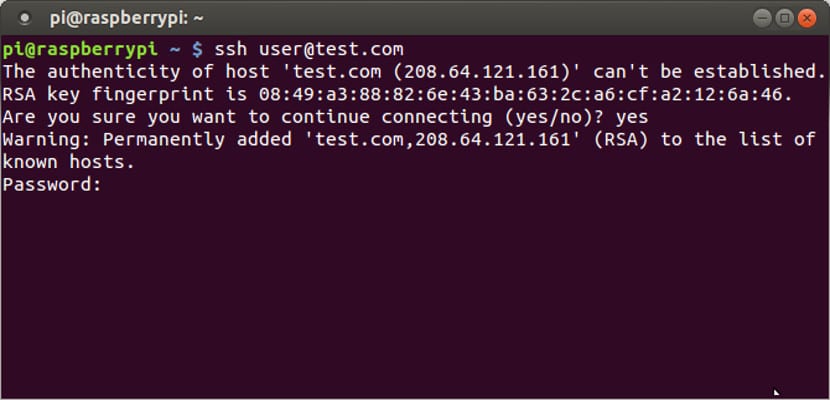
Något som innebär att vi inte kan använda musen och att vi också behöver färre resurser än i andra applikationer, men det är också ett problematiskt protokoll som kan orsaka säkerhetsproblem. Något som lär oss att fjärrskrivbordsfunktionen inte kan användas konstant eller lämnas öppen.
Chrome Remote Beta
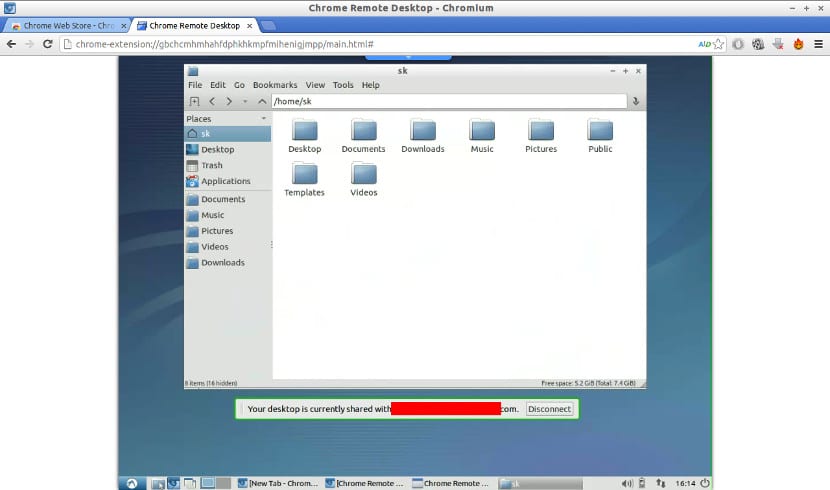
Det här alternativet är exklusivt som TeamViewer men det är också lämpligt för nybörjare. Den här Google-lösningen tillåter oss kunna använda Remote Desktop med ett webbläsarinsticksprogram. Chrome är en webbläsare som ofta används bland datorer, inte bara på Windows eller MacOS utan även på Gnu / Linux, så vi kan nästan använda den här funktionen i alla operativsystem. För dess användning och installation behöver vi bara installera plugin i Chrome-webbläsare i båda operativsystemen.
Slutsats
Det här är de fem bästa fjärrskrivbordsapplikationerna som vi hittade för vårt Gnu / Linux-system. Och säkert många av er undrar vilken som är bättre.
Personligen tycker jag att Vinäger är ett bra verktyg för persondatorer. Men om du är nybörjare, det bästa alternativet är i TeamViewer, ett mycket komplett alternativ för nybörjare även om det är exklusivt. Och du Vilket program väljer du?
Artikeln var bra men det fanns fortfarande fler verktyg som AnyDesk (som jag använder mest) eller TightVNC vilket också är mycket bra.
Kära Joaquin, du saknade X2go. http://wiki.x2go.org/doku.php/start
Det gör inte exakt vad TeamViewer gör men det är gratis. För mig det bästa, för att vara fri. det finns klienter för Linux, Mac och Windows det fungerar över SSH. Och självklart är servern Linux. Förutom att det inte misslyckas eller låter systemet sitta fast kan du ha oberoende sessioner. Försök se vad som är underbart
Ett trick om du lägger till ssh -X user @ server kan du köra grafiska serverapplikationer på klienten. om det är Linux på klienten behöver du inte konfigurera någonting. ,. När det gäller Windows måste du ladda ner kitt + Xorg (https://sourceforge.net/projects/xming/) och i Mac-terminal + Xorg för Mac (https://www.xquartz.org).
I SSH kan du ansluta till visningsalternativet, och om fjärrmaskinen har en Xorg-server kan du köra grafiska program eller till och med en hel session.
Du glömde en som ser bra ut, AnyDesk
TeamViewer har den stora nackdelen att det inte finns tillgängligt för GNU / Linux, vilket lämnar oss som ett sista alternativ att behöva använda vin ja eller ja :(
Mikogo, å andra sidan, kan vara en värdig kandidat till listan, särskilt när det gäller plattformsapplikationer.
Naturligtvis är TeamViewer för Linux jag använder det nästan dagligen och 85% av lagen i företaget med Linux, som använder vin för att köra, bra om allt skulle vara bättre infödd, men det är väl optimerat och kör mycket flytande. Det är ett bra verktyg med en app för mobiltelefonen och allt. Att om jag inte visste, AnyDesk eller X2go, måste jag prova dem och jag kan lämna TV.
Bra artikel, men du lämnade den underbara GUACAMOLE, du kan till och med komma åt fjärrdatorn via webbläsaren.
Om du måste virtualisera kan du inte säga att "det är för Linux", champ;)
Glöm inte nomachineägare av nx-protokollet som släpptes och från vilka lösningar som x2go och freenx kommer
God eftermiddag, jag skriver till dig från Mexiko, jag är ny på Linux men nu har alla mina hemdatorer Ubuntu och Mint, jag har bara använt teamviewer för fjärråtkomst eftersom det är super lätt att använda och det fungerar för mig men det är inte gratis, jag ser att det i det här forumet finns många kommentarer om olika alternativ till de som nämns i artikeln, min begäran om någon vill hjälpa mig är, jag letar efter ett fjärråtkomstprogram, säkert, grafiskt och mycket enkelt att installera , hur teamvisare? Vilket alternativ föreslår du för mig som nybörjare? Och också att det finns böcker eller manualer för nybörjare av den applikationen som du rekommenderar?
Och remmina?
Och tunnel X-sessionen via SSH?
Kom igen, det var inte så svårt.
Dessutom väljer jag en lösning där om du inte har internetåtkomst, du inte har ett fjärrskrivbord, verkar det som om vissa begrepp inte är klara.
Många gånger behöver du ett fjärrskrivbord till en dator i ditt eget nätverk och måste gå fram och tillbaka från internet, gå igenom servrar från tredje part, eftersom det inte ger mig den säkerhetspunkt som många av oss behöver.
Om du letar efter ett alternativ till Remote Desktop rekommenderar jag att du utvärderar AADS Remote Desktop-applikationen (https://www.aads-worldwide.es/)
DEMO-versionen är giltig i 30 dagar och grundläggande support och distribution är 100% på spanska.
Jag kom till artikeln för att jag inte kom ihåg namnet på AnyDesk, men jag visste att någon skulle nämna det i kommentarerna, eftersom det är för känt och använt.